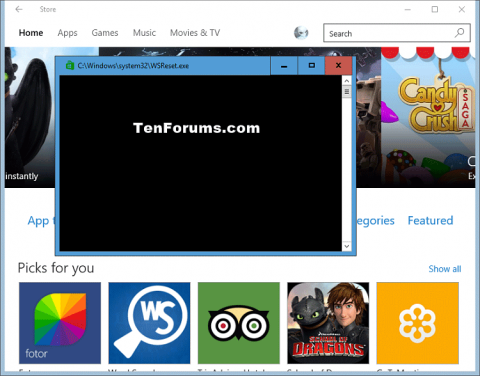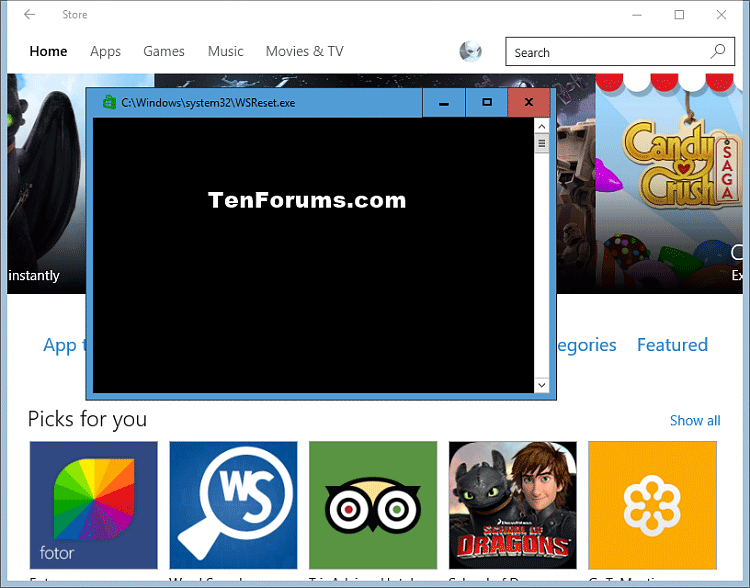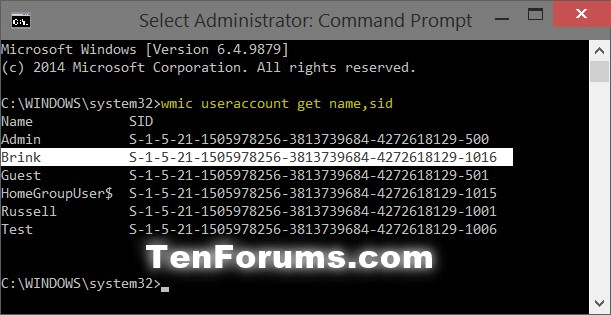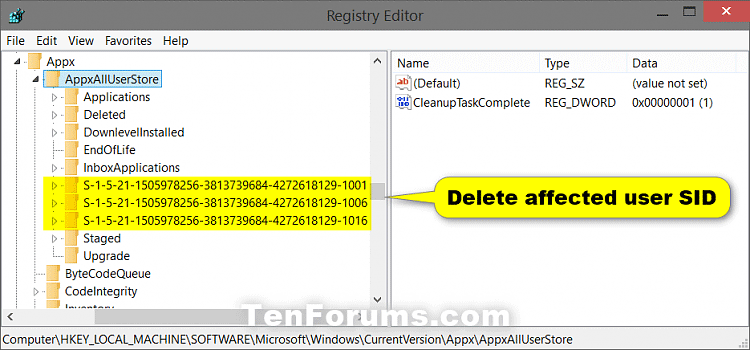Microsoft Store у Windows 10 пропонує різноманітні програми, ігри, музику, фільми та книги, які користувачі можуть безкоштовно переглядати, купувати або завантажувати за допомогою облікового запису Microsoft на комп’ютерах і пристроях Windows 10.
Якщо у вас виникають проблеми зі встановленням або оновленням програми Store у Windows 10, це може бути пов’язано з проблемою кешу магазину. Ця стаття покаже вам, як видалити та скинути кеш Microsoft Store для вашого облікового запису в Windows 10.
Примітка. Переконайтеся, що встановлено правильний часовий пояс, дату й час, щоб уникнути проблем із синхронізацією магазину. Для належної роботи потрібно запустити Службу зберігання та налаштувати автоматичне оновлення Магазину.
1. Очистіть кеш магазину для програм за замовчуванням
Крок 1. Натисніть Win+ , щоб відкрити Rдіалогове вікно «Виконати» .
Крок 2 . Введіть WSReset.exe і натисніть OK .
Примітка. Інструмент WSReset скидає Windows Store без зміни налаштувань облікового запису чи видалення встановлених програм.
Крок 3. Командний рядок відкриється без сповіщення. Приблизно через 30 секунд командний рядок автоматично закриється та відкриється Microsoft Store.
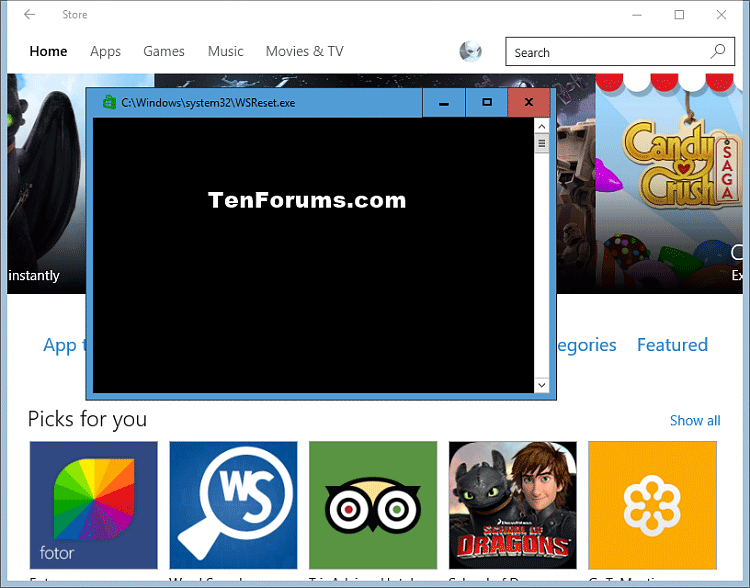
2. Очистіть кеш магазину для сторонніх програм
Примітка : вам потрібно ввійти як адміністратор, щоб виконати цю частину.
Крок 4 . Відкрийте командний рядок .
Крок 5. Введіть у командному рядку команду, яку ви хочете використовувати, і натисніть Enter . Ця команда надасть вам SID користувача для кожного облікового запису ПК. Запишіть номер SID (наприклад, S-1-5-21-1505978256-3813739684-4272618129-1016) для облікового запису користувача, для якого програма неактивна.
SID поточного користувача : whoami /user
Або
SID усіх облікових записів: wmic useraccount get name,sid
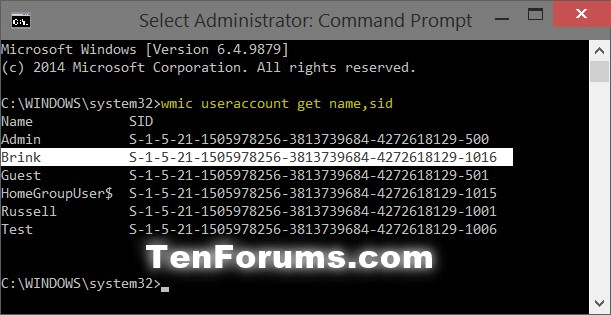
Крок 6 . Натисніть Win+ R, щоб відкрити діалогове вікно «Виконати», введіть regedit і натисніть «ОК» .
Крок 7. Якщо ви бачите повідомлення UAC , натисніть Так .
Крок 8 . У редакторі реєстру перейдіть до наступного розташування.
HKEY_LOCAL_MACHINE\SOFTWARE\Microsoft\Windows\CurrentVersion\Appx\AppxAllUserStore
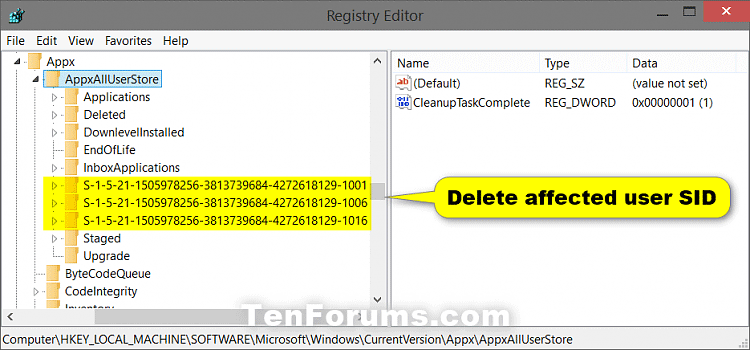
Крок 9 . На лівій панелі під ключем AppxAllUserStore клацніть правою кнопкою миші ключ SID із кроку 6, натисніть « Видалити» , а потім натисніть «Так» , щоб підтвердити.
Крок 10 . Закрийте редактор реєстру та командний рядок.
Крок 11 . Перезавантажте комп’ютер, щоб застосувати зміни.
Бажаю успіхів!